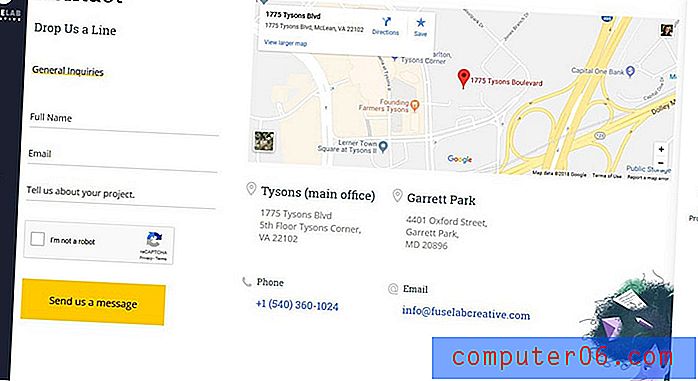Jak zatrzymać program OneNote 2013 przed automatycznym tworzeniem list
OneNote 2013 jest przydatnym narzędziem, gdy trzeba zapisać informacje na wielu urządzeniach. Możesz organizować swoje notatki i dane w osobne notesy, co pozwala na taki poziom organizacji, który ułatwia powrót i znalezienie informacji, gdy są potrzebne. Często informacje te mogą być w formie listy, a OneNote może automatycznie dodawać nowe elementy listy po uruchomieniu listy.
Ale ta funkcja listy może być nieco kłopotliwa, jeśli jej nie używasz, i możesz czuć się sfrustrowany, gdy wracasz i cofasz segmenty danych, które zostały przypadkowo uwzględnione w formularzu listy. Na szczęście możesz zatrzymać automatyczne dodawanie nowych pozycji listy w programie OneNote 2013, zmieniając kilka ustawień w menu Opcje.
Zmień automatyczne ustawienia pozycji numerycznej i listy punktowanej w OneNote 2013
Kroki w tym samouczku dostosują funkcję w programie OneNote 2013, w której nowe elementy listy są dodawane automatycznie po przejściu do nowego wiersza po utworzeniu elementu listy. Istnieją osobne opcje dla elementów listy numerowanej i punktowanej. Wyłączymy obie te opcje w poniższym przewodniku, ale możesz pozostawić jedną nietkniętą, jeśli chcesz.
Krok 1: Otwórz program OneNote 2013.
Krok 2: Kliknij kartę Plik w lewym górnym rogu okna.

Krok 3: Kliknij Opcje w kolumnie po lewej stronie okna. Spowoduje to otwarcie nowego okna o nazwie Opcje OneNote .
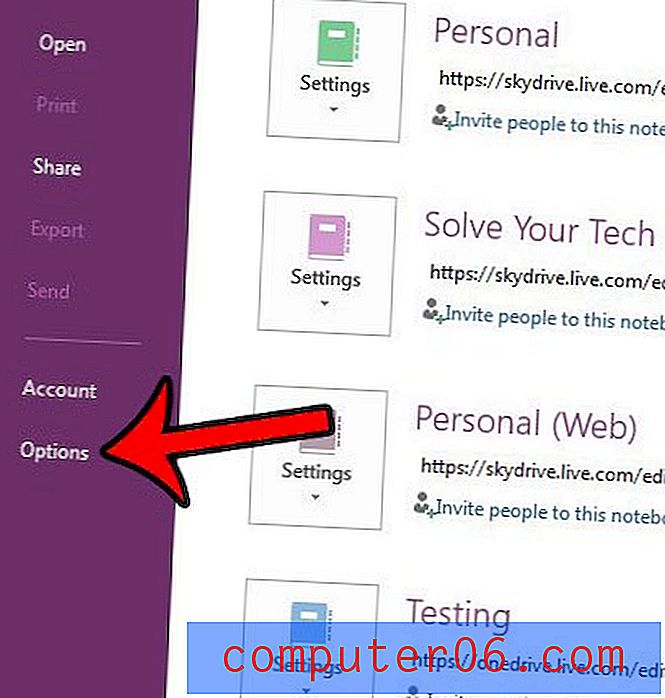
Krok 4: Kliknij kartę Zaawansowane po lewej stronie okna Opcje programu OneNote .
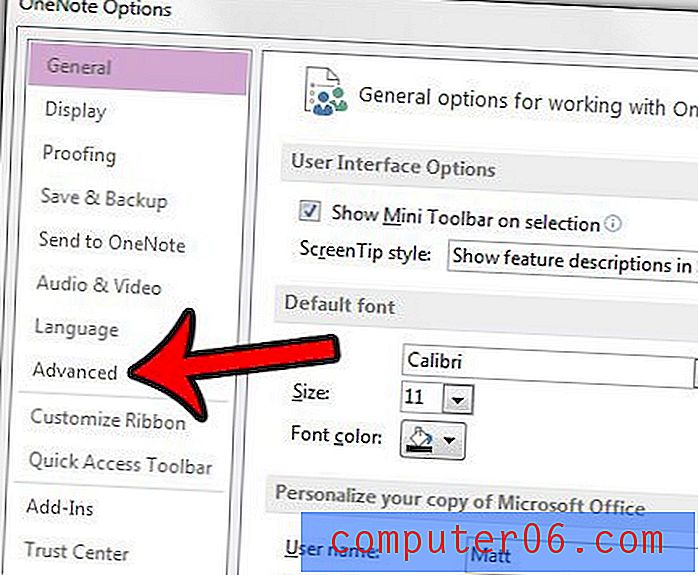
Krok 5: Kliknij pole po lewej stronie Zastosuj numerację do list automatycznie, a po lewej stronie Zastosuj punktory do list automatycznie, aby usunąć znaczniki wyboru. Następnie możesz kliknąć przycisk OK u dołu okna, aby zastosować zmiany.
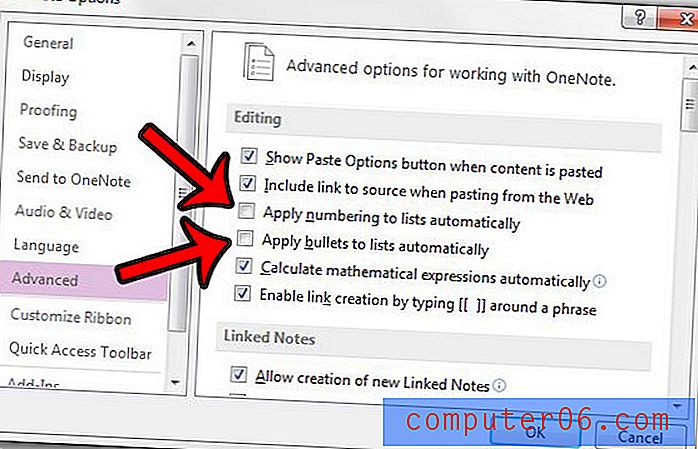
Jeśli przechowujesz poufne lub osobiste informacje w notatniku OneNote 2013, dodanie ochrony hasłem może nie być złym pomysłem. Ten przewodnik pokaże, jak zabezpieczyć komputer hasłem.